
时间:2021-07-16 02:17:40 来源:www.win10xitong.com 作者:win10
网友抱怨说他的电脑不知道是不是买到假货了,总是要出Win10电脑连接打印机设备的故障,如果是新手遇到这个情况的话不太容易解决,会走很多弯路。那我们应当怎么处理呢?大家可以试着用这个方法:1、按 Win + S 组合键,打开搜索,搜索框中,输入控制面板,然后点击并打开系统给出的最佳匹配控制面板应用。控制面板窗口中,点击硬件和声音;2、硬件和声音,点击设备和打印机就解决了。大伙还是没有明白的话下面我们就一步一步的详细说说Win10电脑连接打印机设备的解决本领。
辅导法
1.按Win S打开搜索,在搜索框中输入控制面板,然后点击打开系统给出的最匹配的控制面板应用。在控制面板窗口中,单击硬件和声音;
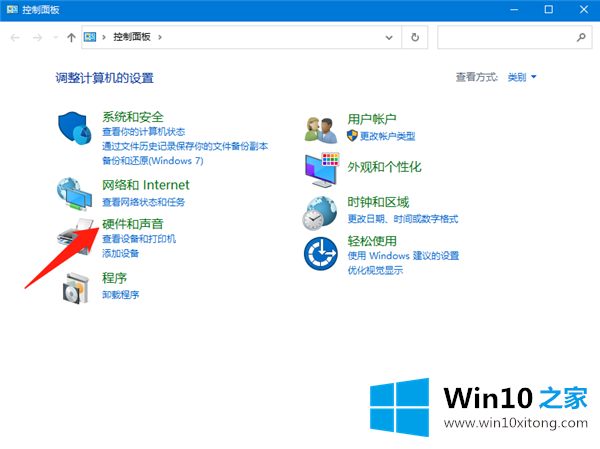
2.硬件和声音,点击设备和打印机;

3.路径:控制面板-硬件和声音-设备和打印机,设备和打印机窗口,点击添加打印机;
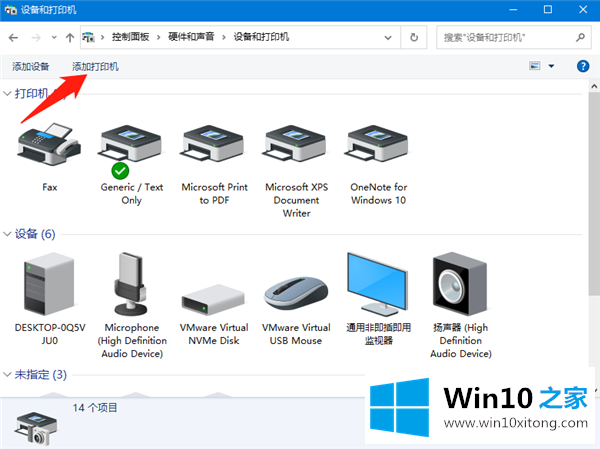
4.在“添加设备”窗口中,选择要添加到此计算机的设备或打印机。在加载界面,点击我需要的打印机没有列出;
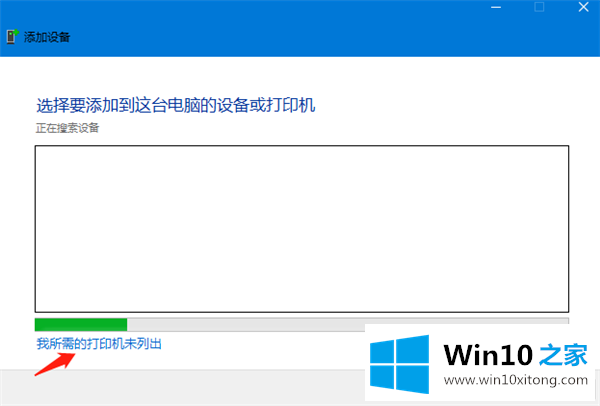
5.根据其他选项找到打印机,选择最后一项:手动设置添加打印机,然后点击下一步;
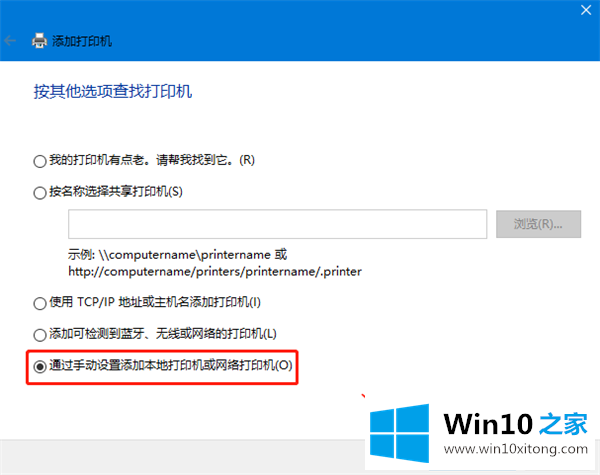
6.选择打印机端口,这是一种允许您的计算机与打印机交换信息的连接类型。选择使用现有端口,然后单击下一步;
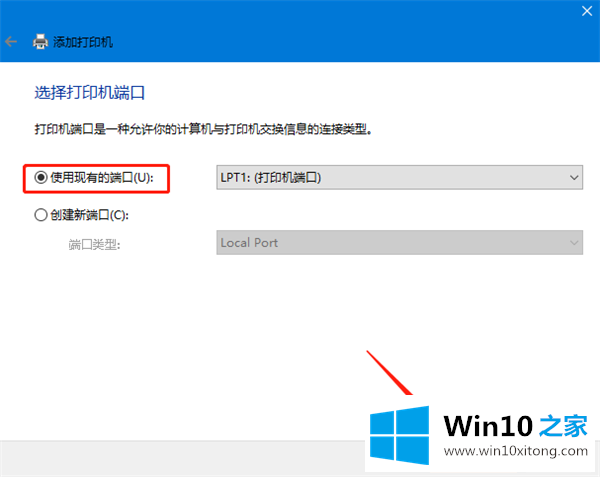
7.选择要使用的驱动程序版本。Windows检测到该打印机已经安装了驱动程序。然后选择使用当前安装的驱动程序(推荐),然后单击下一步;
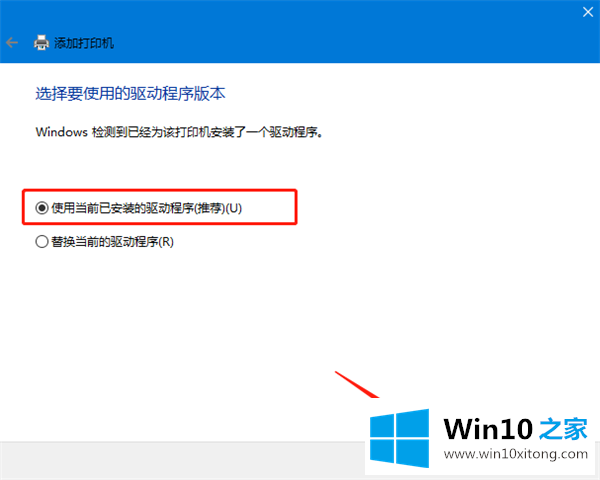
8.然后输入打印机名称,点击下一步;
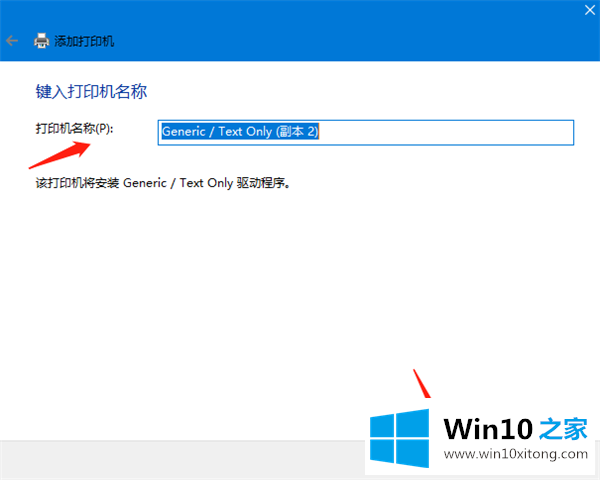
9.成功添加打印机,最后点击完成;
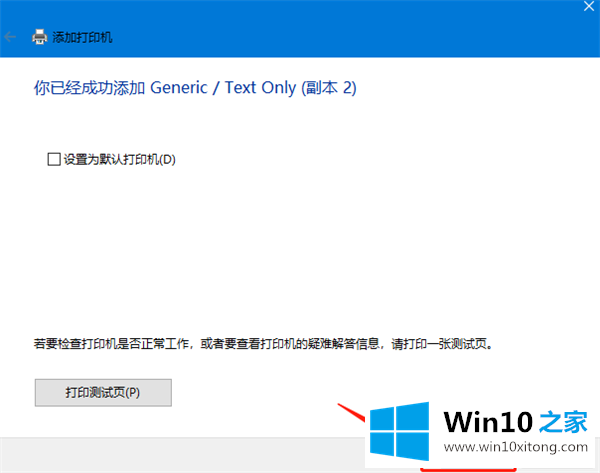
希望以上文章能对大家有所帮助!
总结下今天所述的内容,就是讲关于Win10电脑连接打印机设备的解决本领,如果问题还不能得到解决,可以用重装系统的办法进行解决,windows系统下载可以继续关注本站。